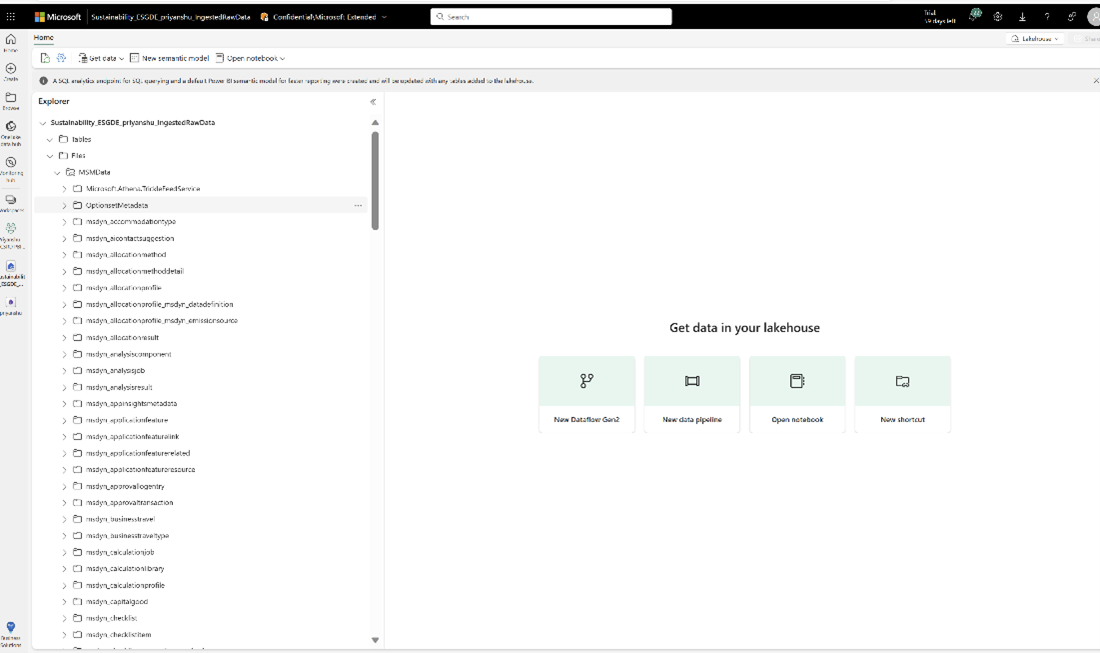Análises e métricas ambientais (pré-visualização)
Importante
Algumas ou todas estas funcionalidades estão disponíveis como parte de uma versão de pré-visualização. O conteúdo e a funcionalidade estão sujeitos a alterações.
A capacidade de métricas e análises ambientais (pré-visualização) permite-lhe ligar diretamente os seus dados ambientais do Microsoft Sustainability Manager ao data lake como tabelas, sem a necessidade de ingeri-los novamente. Pode processar estes dados de acordo com as suas necessidades de sustentabilidade para criar blocos de notas ambientais personalizados e compilar informações para entender melhor as suas emissões de carbono, água e resíduos.
Os itens implementados nesta capacidade incluem blocos de notas e data lakes que calculam e armazenam conjuntos de dados analíticos e métricas necessárias para a compilação de informações. Esta capacidade também inclui dashboards para visualizar e analisar as métricas.
Esta capacidade implementa os seguintes data lakes:
IngestedMSMData: armazena dados do Sustainability Manager.
AggregatedMSMData: armazena conjuntos de dados agregados e métricas para análise.
Todos os recursos implementados por esta solução são pré-criados e implementados na sua área de trabalho do Fabric. Os recursos estão abertos e pode personalizá-los para atender às suas necessidades.
A capacidade de análises e métricas ambientais (pré-visualização) inclui as seguintes funcionalidades:
- Integração de dados
- Cálculo de conjuntos de dados analíticos e métricas
- Visualização e análise de dados
Integrar dados
Pode utilizar a funcionalidade de atalho do Fabric para associar os dados de um contentor do Azure Data Lake Storage que tenha Microsoft Sustainability Manager dados exportados.
Pré-requisitos
Implemente o património de dados ESG (pré-visualização) na sua área de trabalho do Fabric.
Deve ter o Microsoft Sustainability Manager instalado e configurado no seu ambiente Dataverse.
Deve ter uma conta de armazenamento Azure Data Lake Storage Gen2.
Tem de ter o direito de acesso de administrador do sistema do Dataverse.
É necessário ter uma conta do Azure Data Lake Storage Gen2 e o direito de acesso Proprietário e Contribuidor de Dados do Blob de Armazenamento. A sua conta de armazenamento tem de permitir o espaço de nomes hierárquico para a configuração inicial e para a sincronização delta. Permitir o acesso-chave à conta de armazenamento só é obrigatório para a configuração inicial.
Passo 1: Configurar Azure Synapse Link
Neste passo, configura um Azure Synapse Link para o ambiente do Sustainability Manager do qual pretende trazer dados para a capacidade de métricas e análises ambientais (pré-visualização).
Abrir o portal do Power Apps. No canto superior direito, selecione o ambiente do Dataverse que tem o Sustainability Manager instalado.
Selecione Azure Synapse Link no painel esquerdo e selecione Nova ligação. Se ainda não aparecer, selecione Mais, selecione Descobrir tudo, selecione Gestão de Dados e selecione Azure Synapse Link.
Deixe Ligar à sua área de trabalho do Azure Synapse Analytics desmarcado. Executa os scripts de integração e transformação no Fabric, não no Synapse.
Introduza os detalhes da conta de armazenamento e da subscrição e selecione Seguinte. Só pode selecionar uma conta de armazenamento localizada na mesma localização que o seu ambiente. Por exemplo, se o seu ambiente estiver nos E.U.A. Oeste, a sua conta de armazenamento deverá estar nos E.U.A. Oeste ou nos E.U.A. Oeste2.
Selecione todas as tabelas do Sustainability Manager na lista e selecione Guardar. Pode filtrar por msdyn_ para ver as tabelas relevantes.
Uma Azure Synapse Link é criada para a sua conta de armazenamento e as tabelas selecionadas são exportadas para a conta de armazenamento. Pode adicionar ou remover as tabelas na ligação voltando para Azure Synapse Link, selecionando a ligação que criou e selecionando Gerir tabelas.
Abra a sua conta do Data Lake Storage Gen2 que foi fornecida ao criar a ligação nos passos anteriores. Um novo contentor começando com dataverse- é criado na sua conta de armazenamento com todas as tabelas selecionadas exportadas na estrutura de pastas em formato CSV juntamente com um ficheiro model.json que contém o esquema de todas as tabelas. Os dados do seu Sustainability Manager estão agora disponíveis na sua própria conta de armazenamento.
Etapa 2: associar o contentor do Data Lake Storage
Neste passo, associa o contentor do Data Lake Storage aos dados do Sustainability Manager ao lakehouse IngestedMSMData da capacidade implementada usando a funcionalidade de atalho do Fabric.
Abra a área de trabalho no Fabric na qual implementou a solução do Sustainability. Selecione a solução na vista de lista para abrir a solução. Selecione a capacidade de Métricas e análises ambientais (pré-visualização) na vista de lista Gerir capacidades implementadas para alcançar a página da capacidade gerida.
Na página Capacidade gerida de património de dados ESG, selecione o lakehouse IngestedMSMData.
Selecione Novo atalho no menu de reticências de Ficheiros. Na caixa de diálogo Novo atalho, selecione o mosaico Azure Data Lake Storage Gen2 e forneça os seguintes detalhes de ligação para se ligar ao contentor do Data Lake Storage que contém os dados exportados do Sustainability Manager.
- URL: aceda à conta do Data Lake Storage e no painel esquerdo selecione ponto final. Em seguida, copie o ponto final de Data Lake Storage e cole-o no campo URL.
- Ligação: Selecione Criar nova ligação.
- Tipo de autenticação: selecione Conta da organização, inicie sessão na sua conta do Data Lake Storage e, em seguida, selecione Seguinte.
Para o nome do atalho, introduza MSMData, defina o subcaminho como o nome do contentor que contém os dados do Sustainability Manager com prefixo com / e selecione Criar. Os dados do Sustainability Manager são integrados com êxito com o data lake em Ficheiros.
Após a integração dos dados na secção Ficheiros do lakehouse IngestedMSMData, carregue os dados do Sustainability Manager como tabelas usando o bloco de notas LoadMSMDataToLakehouseTables. Depois de esse bloco de notas ser executado, as tabelas do Sustainability Manager são apresentadas na secção da tabela do lakehouse IngestedMSMData. Pode utilizá-las para calcular métricas e conjuntos de dados analíticos.
Calcular conjuntos de dados analíticos e métricas
Depois de os dados do Sustainability Manager serem integrados no lakehouse IngestedMSMData, calcule conjuntos de dados analíticos e métricas personalizadas necessárias para análise. Esta capacidade implementa o bloco de notas GenerateAggregatedMSMData na área de trabalho do Fabric. Pode utilizá-lo para gerar métricas ambientais específicas. Pode atualizar o bloco de notas se quiser atualizar a lógica de cálculo para métricas específicas ou pretender calcular outras métricas.
Pré-requisito
Certifique-se de que os dados do seu Sustainability Manager estejam integrados com o lakehouse IngestedMSMData e carregados como tabelas. Se quiser explorar a funcionalidade, também pode carregar os dados de demonstração no lakehouse IngestedMSMData e utilizar isso para calcular métricas.
Depois de o bloco de notas ser executado com êxito, as métricas necessárias serão criadas como tabelas no lakehouse AggregatedMSMData.
Nota
Esta versão de pré-visualização só suporta a atualização completa do instantâneo dos dados do Sustainability Manager e não à atualização incremental de dados delta. Os blocos de notas de transformação pré-criados implementados com a capacidade também suportam apenas atualização completa de instantâneos. Além disso, se atualizar outros dados nessas tabelas preenchidas por essses blocos de notas e depois os executar, os dados são substituídos.
Visualizar dados e análises
Depois de as métricas serem calculadas e armazenadas como tabelas, pode utilizar o dashboard do Power BI pré-criado para analisar as métricas.
Abra o modelo semântico MetricAnalysisReportDataset da sua área de trabalho ou da página de detalhes da capacidade de métricas e análises ambientais (pré-visualização).
No canto superior esquerdo, selecione o seu ficheiro e, em seguida, selecione Definições. Na secção Credenciais da origem de dados, selecione Editar credenciais.
Forneça as suas credenciais do Fabric na caixa de diálogo para autenticar a origem de dados do lakehouse AggregatedMSMData. Selecione os seguintes valores:
- Método de autenticação:: OAuth2
- Definição do nível de privacidade para esta origem de dados: Organizacional
Selecione Iniciar sessão.
Depois de iniciar sessão com êxito, volte para a home page do modelo semântico e selecione Atualizar agora da opção de menu Atualizar. Após a conclusão da atualização, o conjunto de dados é atualizado com dados do lakehouse AggregatedMSMData.
Se houver algum erro na atualização, pode encontrar os detalhes do erro vendo a opção Histórico de atualizações no menu Atualizar.
Abra o relatório MetricAnalysis na página de detalhes da capacidade ou na sua área de trabalho. O relatório deve ser apresentado com métricas ambientais específicas e gráficos estatísticos.
Nota
Os dados de métricas só são apresentados se os dados existirem no lakehouse AggregatedMSMData.
Atualmente, o relatório do Power BI pré-criado só suporta métricas para Água. Em versões futuras, o relatório será expandido para abranger outras métricas ambientais.